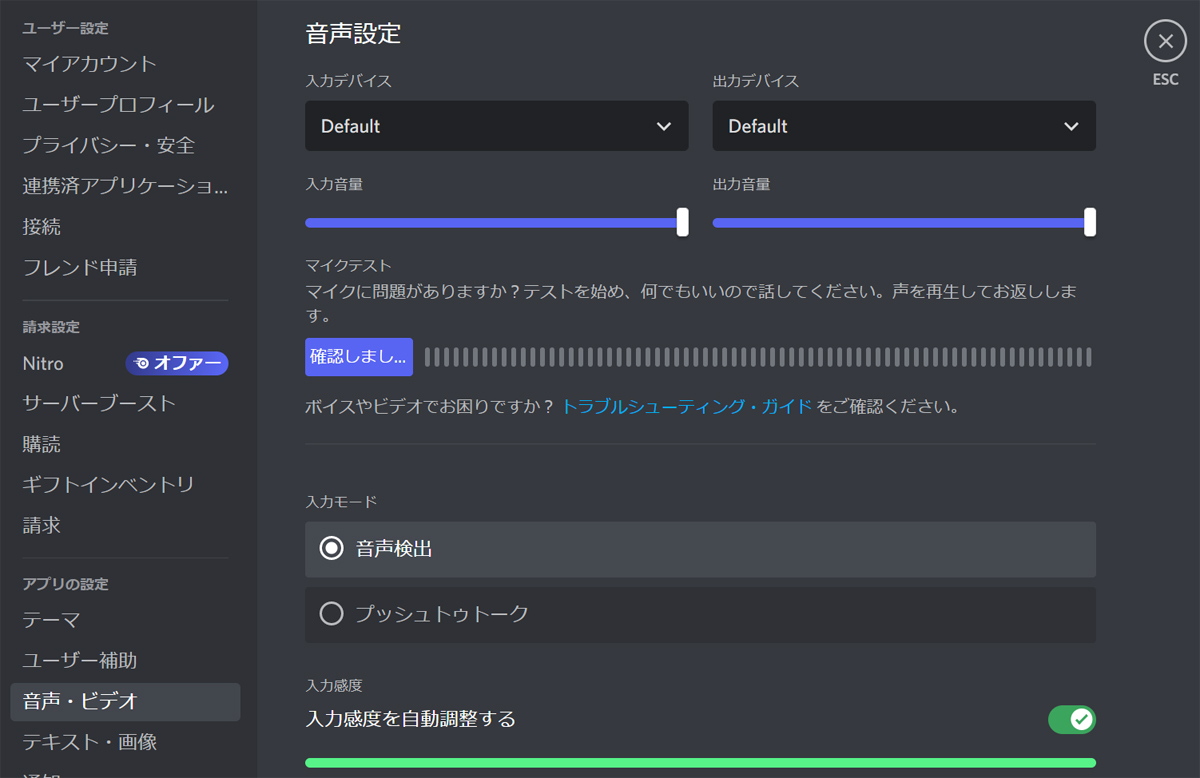Discordをダウンロード
スマホにもPCにも、Discordのアプリがあります。PCの場合はブラウザ版もあり、気軽に始められます。
メールアドレスを登録して、アカウントを取得しましょう。
サーバー
サーバーを作ることができます。ここでコミュニケーションを行う部屋としての「チャンネル」を作ります。
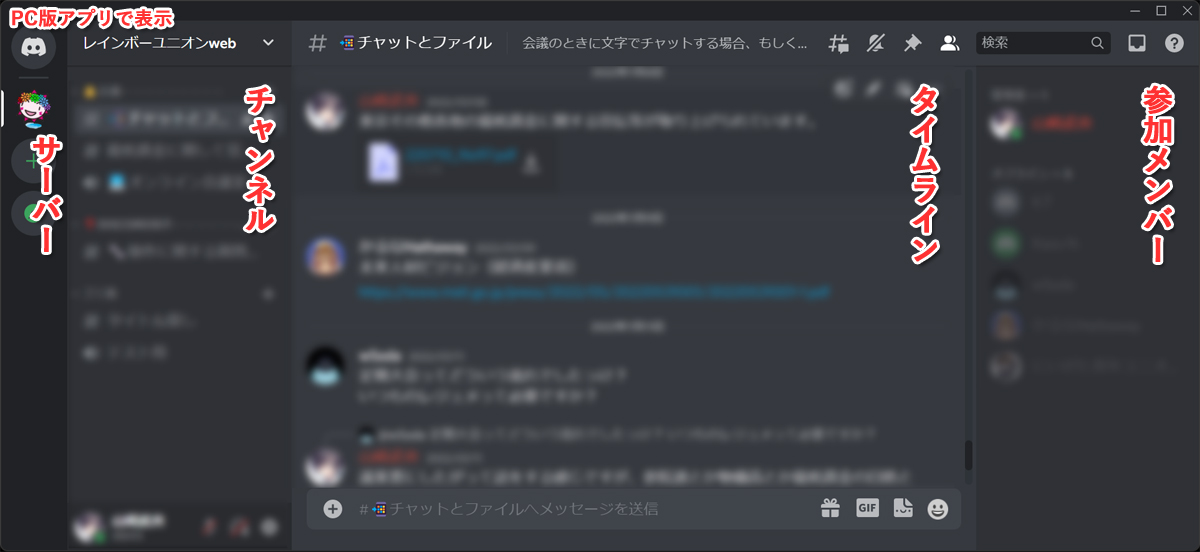
サーバーの作成
画面左側にあるサーバーの欄の「+」を選択します。
「オリジナルの作成」>「自分と友達のため」と進みます。
サーバー名を入力し、「新規作成」を選択します。
チャンネル
サーバー内のチャンネルは、文字チャンネル(テキストチャンネル)と音声チャンネル(ボイスチャンネル)の2種類を作ることができます。文字チャンネルの中では、メンバーの会話が表示される「タイムライン」が作られます。
サーバーへの招待
チャンネルにある「人型のアイコン」を選択します。
招待URLが表示されるので、それをコピーして他のメンバーに送ります。
画像やファイルを送れます
文字チャット内で画像やファイルを送信することができます。無料利用の場合、ファイルサイズは8MBが上限です。
画面を共有できます
音声チャットでは、顔を見ながら会話することができます。画面全体や特定のウィンドウなどを指定して、自分の操作画面を相手方に表示させることができます。パソコン操作を指示するときなどに便利な機能です。
マイクとスピーカーの設定
画面左下の「歯車のアイコン」を選択します。
「音声・ビデオ」から「入力デバイス」と「出力デバイス」を設定します。